Family Link ช่วยให้คุณสร้างบัญชี Google บนโทรศัพท์ Android ของบุตรหลานของคุณและตั้งกฎสำหรับบัญชีนั้นเพื่อ จำกัด การจัดการแอพและเวลาหน้าจอและกำหนดเวลา "นอน" หลังจากที่ไม่สามารถใช้โทรศัพท์ได้
ก่อนหน้านี้ข้อกำหนดในการให้บริการของ Google จำกัด ผู้ที่มีอายุต่ำกว่า 13 ปีไม่ให้มีบัญชีแม้ว่าจะมีการสำรวจความคิดเห็นรอบ ๆ สำนักงานอย่างรวดเร็วว่าผู้ปกครองหลายคนมีข้อ จำกัด ในการให้สิทธิ์การเข้าถึงอีเมลปฏิทินและร้านค้า Google Play
ความต้องการ

แอพ Family Link ต้องการสมาร์ทโฟน Android สองเครื่อง (โทรศัพท์ของคุณและโทรศัพท์ลูกของคุณ) โทรศัพท์ทั้งสองเครื่องต้องใช้ Android Nougat 7.0 ขึ้นไป
ในเวลานี้แอพ Family Link มีเฉพาะในสหรัฐอเมริกาและได้รับเชิญเท่านั้น นอกจากนี้โทรศัพท์เด็กของคุณจะต้องเป็นอุปกรณ์ใหม่หรืออุปกรณ์ที่เช็ดทำความสะอาดและตั้งค่าใหม่

การตั้งค่า
ติดตั้งแอพ Family Link บนโทรศัพท์ทั้งสอง ในโทรศัพท์ของคุณ:
- เปิดแอพ Family Link
- เลือก "สร้างบัญชี Google สำหรับบุตรหลานของคุณ"
- ทำตามหน้าจอแจ้งผ่านการเปิดเผย
- ในแท็บการยินยอมของผู้ปกครองให้ป้อนข้อมูลบัตรเครดิตของคุณ
- Google จะเรียกเก็บเงิน 30 เซนต์กับการ์ดเพื่อช่วยยืนยันว่าคุณเป็นผู้ปกครอง
- ป้อนชื่อและนามสกุลของลูกคุณ
- ป้อนวันเกิดเด็กและเพศของคุณ (เป็นตัวเลือก)
- ค้นหาชื่อผู้ใช้ Gmail สำหรับเด็ก ๆ ของคุณ
จากนั้นในโทรศัพท์เด็กของคุณ:
- วางโทรศัพท์ลูกของคุณถัดจากโทรศัพท์ของคุณเมื่อได้รับแจ้ง
- เปิดแอพ Family Link
- เข้าสู่แอพด้วยบัญชี Google ของเด็ก
จัดการการตั้งค่า
คุณสามารถจัดการการตั้งค่าทุกอย่างตั้งแต่การเข้าถึง Google Play Store ไปจนถึงความเป็นส่วนตัวของตำแหน่ง การตั้งค่ารวมถึง:
- การควบคุมบน Google Play
- เว็บไซต์บน Chrome
- ตัวกรองในการค้นหาของ Google
- แอพ Android
- ที่ตั้ง
- ข้อมูลบัญชี
การควบคุมบน Google Play

ไม่ว่าจะเป็นเกมหรือการสตรีมเนื้อหาแอพเป็นสิ่งที่ทำให้โทรศัพท์ติ๊ก นี่เป็นโอกาสของคุณที่จะตรวจสอบการตั้งค่าสำหรับการเข้าถึงของบุตรหลานของคุณใน Google Play Store
ตัวเลือกแรกของคุณคือการปกป้องกระเป๋าเงินของคุณ คุณสามารถอนุญาตให้บุตรหลานของคุณซื้อแอปโดยมีหรือไม่มีการอนุมัติ จำกัด การซื้อในแอพหรือปฏิเสธการเข้าถึง Play Store
หากคุณต้องการให้แน่ใจว่าลูกของคุณสามารถดูภาพยนตร์เช่น "Moana" และไม่ใช่หนังสยองขวัญเช่น "Hush" คุณสามารถตั้งค่าการจัดเรตเนื้อหาที่อนุญาตสำหรับแอพเกมภาพยนตร์ทีวีหนังสือและเพลง
เว็บไซต์บน Chrome
คุณสามารถ จำกัด การเข้าถึงอินเทอร์เน็ตของบุตรหลานของคุณภายใต้หัวข้อนี้ คุณสามารถเลือกที่จะอนุญาตให้พวกเขาเยี่ยมชมเว็บไซต์ทั้งหมดเฉพาะเว็บไซต์ที่ไม่มีเนื้อหาสำหรับผู้ใหญ่หรือรายการที่กำหนดเองของเว็บไซต์ที่คุณสร้าง
ตัวกรองในการค้นหาของ Google
คุณสามารถเปิดใช้งานตัวกรองค้นหาปลอดภัยที่นี่เพื่อ จำกัด ผลลัพธ์ทางเพศที่โจ่งแจ้งและรุนแรงเมื่อจูเนียร์ใช้การค้นหาโดย Google
แอพ Android
ภายใต้การตั้งค่านี้มีสองรายการ: รายการหนึ่งสำหรับแอปที่ถูกบล็อกส่วนอีกรายการสำหรับแอปที่อนุญาต การควบคุมเหล่านี้ใช้สำหรับแอปจริง ๆ เท่านั้นบนโทรศัพท์ของลูกคุณ
ที่ตั้ง
การตั้งค่านี้ช่วยให้คุณเห็นตำแหน่งของโทรศัพท์ของลูกคุณ ต้องเปิดใช้งานโทรศัพท์และบัญชีของเด็กจะต้องลงชื่อเข้าใช้ลูก ๆ ของคุณจะรู้ว่าเมื่อใดที่พวกเขาเข้าสู่ระบบตำแหน่งของพวกเขา - คุณลักษณะที่ดีที่กระตุ้นการสนทนาระหว่างผู้ปกครองและเด็ก
ข้อมูลบัญชี
ส่วนนี้มีข้อมูลทั้งหมดในบัญชี Google ของบุตรหลานของคุณ เป็นที่น่าสังเกตว่านี่เป็นที่เดียวที่ให้คุณเปลี่ยนรหัสผ่านบัญชีของบุตรหลาน
มากกว่า
ส่วน "เพิ่มเติม" ที่มีชื่อคลุมเครือคือที่ซึ่งคุณสามารถเปิดใช้งานการแบ่งปันภาพถ่ายของ Google กับลูก ๆ ของคุณและพวกเขาสามารถจัดการกิจกรรม Google ของตนเองได้หรือไม่
มีการพูดคุย
Google Family Link สามารถช่วยคุณจัดการวิธีที่ลูก ๆ ของคุณใช้โทรศัพท์ของพวกเขา แต่มันไม่ได้ทำอะไรกับแอพที่ออกแบบมาสำหรับเด็กโดยเฉพาะ - เชื้อจุดไฟจะไม่ปลอดภัยสำหรับเด็ก Family Link เป็นเพียงเครื่องมือ การสนทนากับลูก ๆ ของคุณเกี่ยวกับวิธีการใช้โทรศัพท์ของพวกเขาและวิธีที่พวกเขาสามารถปลอดภัยและมีความรับผิดชอบยังคงแนะนำ

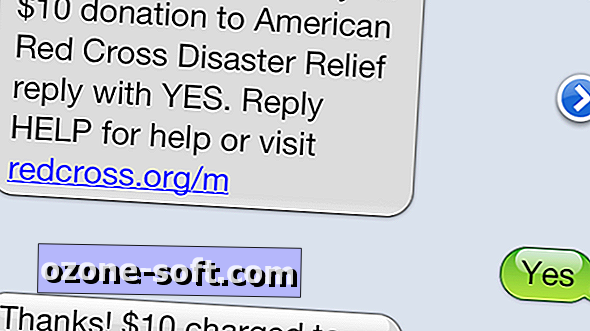











แสดงความคิดเห็นของคุณ